
Mündəricat:
- Addım 1: Materiallar
- Addım 2: Sökmək
- Addım 3: Fabrika Elektron Tepsisini dəyişdirin
- Addım 4: Güc Girişini dəyişdirin
- Addım 5: Fabrika Gücü LED və IR Alıcısını dəyişdirin
- Addım 6: IR ötürücü qurun
- Addım 7: Pi -yə güc verin
- Addım 8: Pi Dağı və Test edin
- Addım 9: Çərçivə yaradın
- Addım 10: Çərçivəni kəsin
- Addım 11: Marşrut
- Addım 12: Çərçivəni bitirin
- Addım 13: yığın
- Addım 14: LCD və tepsiyi quraşdırın
- Addım 15: Fan, Fransız Klapan və Dinamiklər
- Addım 16: Bağlayın
- Addım 17: Raspbian və Əsas Quraşdırmanı quraşdırın
- Addım 18: Proqram Paketlərini Qurun
- Addım 19: Ekranı döndərin
- Addım 20: Chromium Quraşdırması
- Addım 21: Səliqəsizliyi qurun və Ekran boşluğunu deaktiv edin
- Addım 22: Linux İnfraqırmızı Uzaqdan İdarəetmə qurun
- Addım 23: Veb səhifənizi yaradın
- Addım 24: Asın və zövq alın
- Müəllif John Day [email protected].
- Public 2024-01-30 07:48.
- Son dəyişdirildi 2025-01-23 12:56.
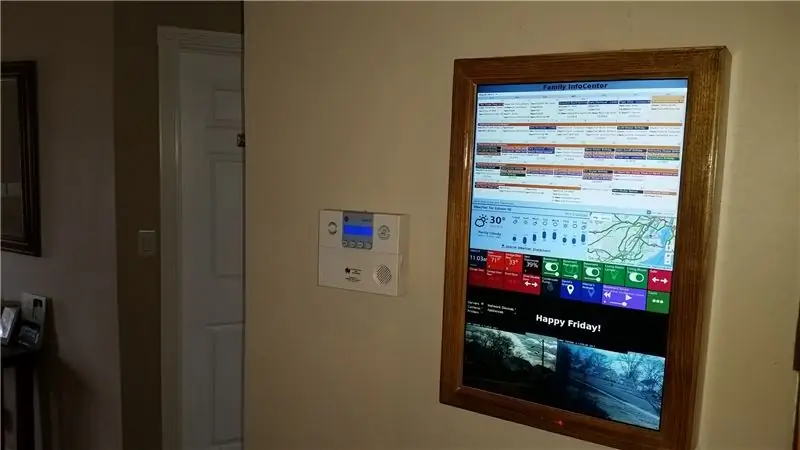
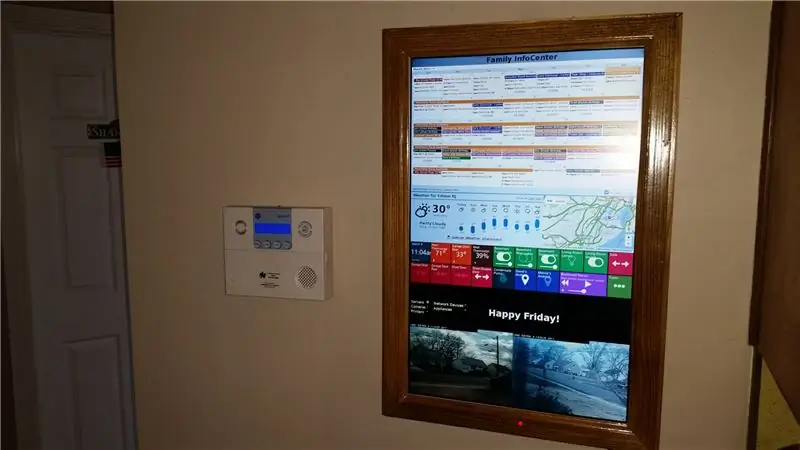
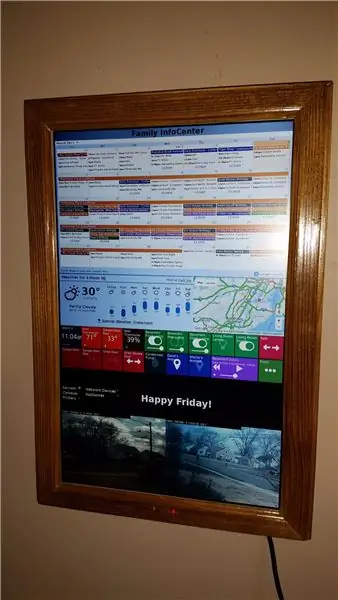
Bu Təlimat kitabında, Raspberry Pi ilə təchiz edilmiş taxta çərçivəli, Divarda quraşdırılmış Təqvim və Ev Məlumat Mərkəzinə köhnə düz ekranlı televizoru açacam.
Məqsəd, ailənin bütün üzvləri üçün müvafiq məlumatlara bir baxışdan daxil olmaq, statik kağız divar təqvimini əvəz etmək və kağız təqvimdən daha real vaxtda daha faydalı məlumat vermək idi. Daxil etdiyi xüsusiyyətlər bunlardır:
- Aylıq təqvim 6 ailə üzvü ilə birlikdə uşaq idman komandalarının, məktəblərin və aid olduğumuz digər təşkilatların təqvimləri ilə sinxronlaşdırılmışdır (cəmi 11). (Google Təqvim)
- Yerli hava proqnozu. (proqnoz.io)
- Yerli nəqliyyat xəritəsi. (Google Xəritə)
- Evdəki temperatur, rütubət, qaraj qapısının açılma/bağlanma vəziyyəti, işığın açılması/söndürülməsi, zirzəmi sızma sensoru vəziyyəti və sair kimi şərtləri göstərin. (Ağıllı şeylər və ağıllı plitələr)
- Ev şəbəkəmizdəki serverlər, IP kameralar, IP printerlər, yönləndiricilər, WiFi Giriş Nöqtələri və digər Şəbəkə Cihazları kimi cihazların vəziyyətini izləyin. (Xymon)
- Xarici IP kameralara baxın. (Ox)
- Cədvələ uyğun olaraq açmaq və söndürmək üçün Raspberry Pi tərəfindən LCD -nin infraqırmızı nəzarət.
- Tarix vaxt.
- Kiçik bir "rəqəmsal tebeşir lövhəsi" də ailədə hər kəsin qeyd buraxması üçün. (Google Sənədi)
(Piney və Ozua tərəfindən verilən təlimatlardan ilhamlanaraq)
Addım 1: Materiallar




Elektronika
- Moruq Pi 2
- Edimax USB Wifi adapteri
- Köhnə düz ekran TV, 22 "Samsung T220HD istifadə etdim
- 18 "HDMI kabeli
- Düz açılı HDMI adapteri
- Ən az 4 Gb Micro SD kart
- Qurbanlıq mikro USB kabeli və elektrik kabeli
- Simsiz klaviatura/siçan (isteğe bağlı)
- 5 mm LED
- 1 2N2222 tranzistor
- 2 müqavimət (220ohm və 10k Ohm)
- 940nm IR LED
- kiçik prototip PCB
- Kişi -qadın tullanan telləri
- 22 gauge bərk tullanan tel və 20 gauge qapalı tel
- USB A fişli 40 mm 5v PC fanatı
Avadanlıq
- 5/4 "x 3-1/2" x 6 'bitmiş şam
- 3/8 "x 1-1/4" x 6 'şam dayanma qəlibləri
- 1-3/8 "x 36" Çelik düz çubuq
- Taxta ləkə və poliuretan və ya boya
- Fransız fransız ayaqqabı
- İki ədəd 3/4 "və biri 1-1/2" plastik tutacaq
- Ahududu Pi montaj üçün vintlər və dayaqlar
- Taxta yapışqan və taxta macun
- İstilik büzücü boru və ya elektrik lenti
- Bir neçə ağac vintləri, boya fırçaları və zımpara
Alətlər
- Miter gördü
- MIG qaynaqçısı
- Lehimləmə dəmir və lehim
- Biskvit doğraması və #10 biskvit
- Pnevmatik bitirmə maşını
- Router
- Qazma
- 3/4 "və 1-1/2" Delik Testere
- Təsadüfi orbit zımpara
- İsti yapışqan silahı
- Çox metrlik
- Yrd. əl alətləri
Addım 2: Sökmək
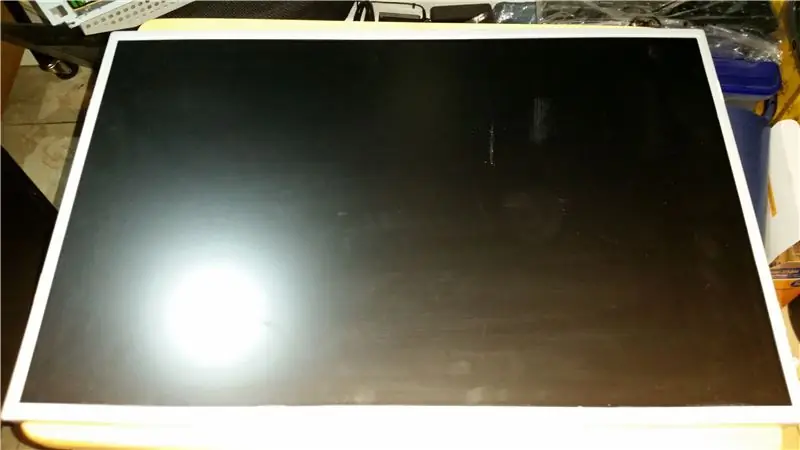



Sökün - 22 düymlük Samsung HD T220HD TV -ni sökərək başlayın. Sökülməsi olduqca asandır və aşağıda göstərilən xidmət kitabçasında hərtərəfli sənədləşdirilmişdir (s. 8-12), bu təlimatları burada təkrarlamayacağam. Zədələnməməsinə diqqət edin. İş prosesində LCD və bütün daxili hissələri xilas edin. Plastik gövdə və stend atıla bilər.
Addım 3: Fabrika Elektron Tepsisini dəyişdirin


- Mötərizəni çıxarın - Güc təchizatı və PCB metal tepsidən çıxarılaraq, metal mötərizəni tepsiyə tutan iki mətbuat bağlantısını qazaraq başlayın.
- Tepsiyə Dəstək əlavə edin - Mötərizədən çıxdıqdan sonra, elektrik giriş fişinin üstündəki polad düz çubuğu tepsiyaya dik olaraq mərkəzləşdirin. Bir MIG qaynaqçı istifadə edərək, yerinə yapışdırın. Bu daha sonra çərçivənin içərisindəki tepsini dəstəkləmək üçün istifadə olunacaq. Bir MIG qaynaqçınız yoxdursa, deliklər qaza və qoz -fındıq ilə mexaniki olaraq bağlaya bilərsiniz, ancaq qısaqapanmaların qarşısını almaq üçün yenidən quraşdırıldıqdan sonra boltların başları ilə enerji təchizatı arasında kifayət qədər boşluğa malik olduğunuzdan əmin olun. Düz çubuq qəsdən uzun müddət qaldı və daha sonra çərçivənin içinə uyğun olaraq kəsiləcək.
Addım 4: Güc Girişini dəyişdirin



4-8-ci addımlar yeni və sındırılan fabrik elektronikası ilə əlaqədardır
- Güc Girişini dəyişdirin - (İsteğe bağlı - Əvvəlcə çərçivənin arxasını çıxarmadan və buna görə də divara asılmamasına səbəb olmadan elektrik kabelinə uyğun dərinliyə sahib olacağımı gözləmirdim. kifayət qədər dərinlik və bu addım lazım deyil. Mən bunu fotoşəkillərdə göründüyü üçün daxil edirəm) XƏBƏRDARLIQ: Yalnız yüksək gərginlikli elektrik şəbəkəsi AC gücü ilə işləmək rahat olduqda bu addımı atın. Bəzi şərhçilərin naqilləri səhv qeyd etmələri təhlükəli ola bilər. Tellərinizdəki rənglər fərqli ola bilər. Əmin deyilsinizsə, bu addımı atmaq ən yaxşısıdır, çünki qeyd etdiyim kimi, sona çatmaq lazım deyildi.
- Elektrik girişi fişini elektrik təchizatı devre kartından ayırın.
- Qurbanlıq elektrik kabelinin ucunu kəsin və telləri açmaq üçün ucunu soyun. Çox metrlik davamlılıq ayarı istifadə edərək, açıq olan telləri sınayın ki, hansının fişdəki torpaq dirəyinə davamlılığı var. Bu tel (fotoşəkildə mavi tel), elektrik girişi fişinin çıxarıldığı enerji təchizatı mərkəzindəki lehim nöqtəsinə lehimlənəcək.
- Qalan iki teli elektrik kabelinizdən qalan iki lehim nöqtəsinə lehimləyin.
- Telin fotoşəkildə göstərildiyi kimi tepsinin kənarından çıxmasına icazə vermək üçün metal lövhənin flanşını metal qəlpələr ilə kəsin.
Addım 5: Fabrika Gücü LED və IR Alıcısını dəyişdirin


- LED -i dəyişdirin - Orijinal güc LED -i kvadrat və ağ rəngdədir, amma bu, çərçivədəki bir çuxura daha asan quraşdırılması üçün 5 mm -lik LED istifadə etmək istədim. Telin ucundan orijinal LED -i kəsin. Hər birinin uzunluğunu uzatmaq üçün həm telləri, həm də təxminən 6 düymlük telləri lehimləyin. Ardından, uzadılmış tellərin ucunda yeni 5 mm LED -ni lehimləyin (müqavimət lazım deyil), polaritenin düzgün olduğundan əmin olun. İstilik büzücü və ya Lehim oynaqlarını izolyasiya etmək üçün elektrik lenti.
- IR qəbuledicisini genişləndirin - İQ alıcısı, çərçivəyə montajı çətinləşdirəcək bir PCB -yə lehimlənir. PCB-dən lehimləyin və qapalı telləri ona lehimləyin. Sonra bu telləri PCB -yə lehimləyin. Yenə də, lehim yerlərini izolyasiya etmək üçün istilik büzücü və ya elektrik lenti istifadə edin.
Addım 6: IR ötürücü qurun
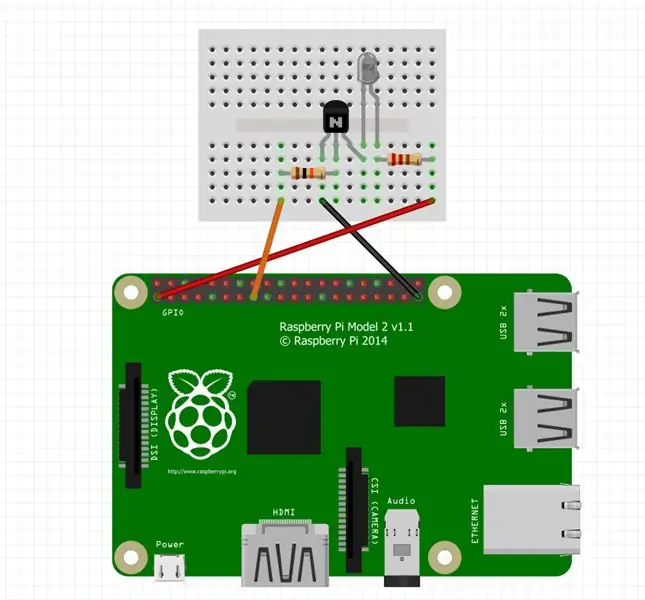


Transistorla işləyən IR ötürücü, 2 nömrəli materialda sadalanan tranzistor, IR LED, tullanan tellər, prototipləşdirmə PCB və iki rezistorla inşa ediləcək. Əlavə olaraq, IR ötürücüsünüzü prototip etmək üçün bir çörək taxtasına ehtiyacınız olacaq. Çörək lövhəsindəki diaqramda göstərildiyi kimi komponentləri tellə bağlayın. Dövrünüzdən məmnun olduqdan sonra onu prototipləşdirən PCB və lehim yerinə köçürün. IR LEDini PCB -dən uzatmaq üçün bir cüt tullanan tel istifadə edin, IR LEDini birbaşa PCB -yə lehimləməyin. Pi ilə əlaqəniz üçün başqa 3 keçid telindən istifadə edin.
Dövrəni hələlik yan tərəfə qoya bilərsiniz, ancaq IR ötürücünüzü sınamaq istəyirsinizsə əvvəlcə işləyən Raspberry Pi lazımdır. 16-17-ci addımlara keçmək məcburiyyətindəsiniz. Bu addımlar PI -ni necə quracağınızı və İQ ötürücüsünü necə bağlayacağınızı izah edir. Tamamlandıqdan sonra bu addıma qayıda bilərsiniz.
IR ötürücü dövrəsini sınamaq üçün LED -i skriptlə yanıb -sönə bilərik. LEDblink skriptini yükləyin və Pi -nin ev qovluğuna köçürün. Aşağıdakı * YOURPATH * sözünü skriptin yükləndiyi yolla əvəz edin. Terminal tipində:
mv/*YOURPATH*/LEDblink/home/pi/
Sonra işləyərək onu icra olun
chmod +x/home/pi/LEDblink
LEDblink skriptini işə salın
/ev/pi/LEDblink
IR LED adi işıq yayan diod deyil və görünən işıq yaymır, ancaq bir smartfon kamerasından istifadə edə bilərsiniz. yanıb -sönməsini görmək. Kameranı İQ LED -ə yönəldin və ekrana baxın. Dövrə işləyirsə, IR LEDinin yanıb -sönməsini görməlisiniz.
Yükləyə bilmədiyiniz zaman burada LED yanıb -sönən skriptdir
#!/usr/bin/python
RPi. GPIO -nu GPIO olaraq idxal edin GPIO.setwarnings (False) GPIO.setmode (GPIO. BCM) GPIO.setup (22, GPIO. OUT) True isə: GPIO.output (22, True) time.sleep (1) GPIO.çıxış (22, Yanlış) vaxt.yuxu (1)
Raspberry Pi IR uzaqdan idarə olunur
LEDblink skript
Addım 7: Pi -yə güc verin

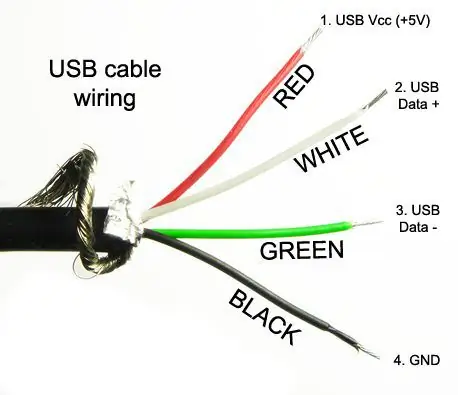


- USB kabelini hazırlayın - Mikro USB ucunu tərk edən və təxminən 18 "uzunluğunda olan qurbanlıq mikro USB -nin ucunu kəsin. Teli soyun. USB kabellərində 4 keçirici (ümumiyyətlə qırmızı, yaşıl, ağ və qara) və bir qalxan olacaq. yalnız qırmızı +5v və qara topraklama tellərindən istifadə edin. Qalan tellər yoldan kəsilə bilər.
- Power Raspberry Pi - Enerji təchizatı ilə PCB arasındakı 9 tel kəmərini tapın, 1 qırmızı tel və 8 qara olacaq, Bu qoşqu PCB -yə sabit 5v (hətta LCD söndürüldükdə belə) verir, belə ki, onu istifadə edə bilərik. Raspberry Pi -ni gücləndirin. Qırmızı teldən başlayaraq bu telləri 1-9 arasında nömrələyəcəyik. Qara teli USB kabeldən 4 nömrəli telə və USB kabelindən qırmızı teli 6 nömrəli telə lehimləməklə birləşdirin. Lehim birləşmələrini izolyasiya etmək üçün istilik büzücü və ya elektrik lenti istifadə edin.
Addım 8: Pi Dağı və Test edin


- Pi Pi - Raspberry Pi -ni montaj etmək üçün tepsidə 4 delik açın. Şəkildə göstərildiyi kimi təmin etmək üçün vintlər və dayaqlar istifadə edin. Qısa dövrələrin qarşısını almaq üçün yenidən quraşdırıldıqdan sonra vida başları ilə PCB arasında kifayət qədər boşluq olduğuna diqqət yetirin.
- Yenidən yığın - Güc mənbəyini və PCB -ni orijinal vintlər ilə bərkidilən tepsiyə yenidən quraşdırın. Yeni güc və mikro USB kabellərini tepsinin kənarından çıxarın. Bu nöqtədə dəzgah sınağını keçirmək istəyirsinizsə, qalan kabelləri Addım #16 -da göstərildiyi kimi bağlamağa davam edin, əks halda LCD -ni lövhədən ayrı saxlayın.
Addım 9: Çərçivə yaradın

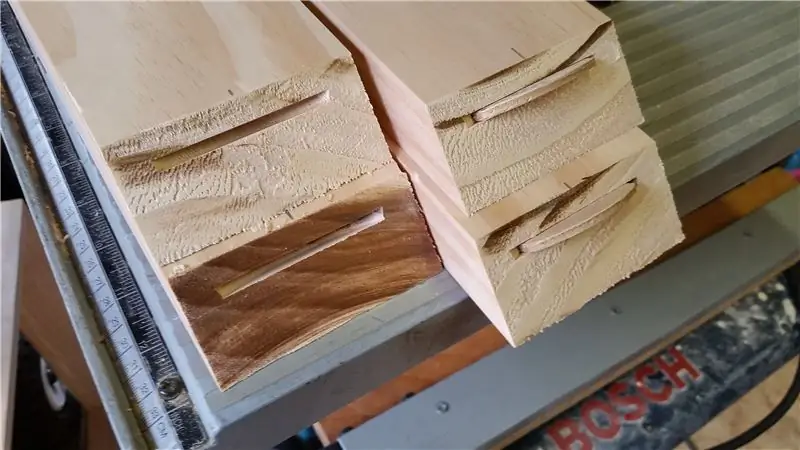
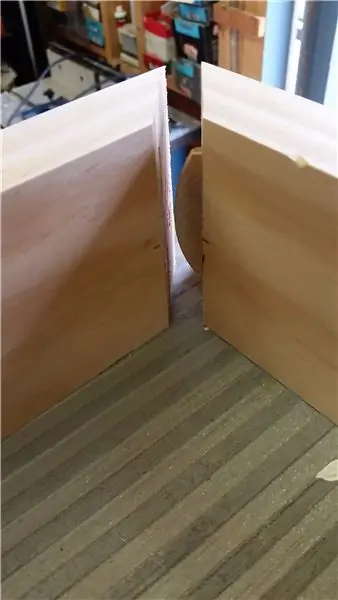
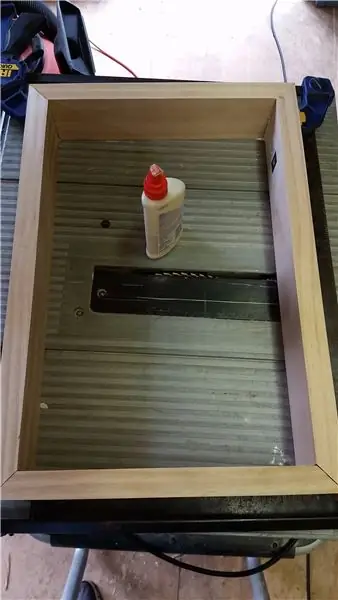
9-12 addımlar, bütün komponentlər üçün yeni bir taxta çərçivənin necə yaradılacağını təsvir edir. Əsasən LCD üçün bir şəkil çərçivəsidir.
- Çərçivə yaradın - Miter mişardan istifadə edərək, 5/4 "x 3-1/2" şamı 4 hissəyə bölün, hər tərəfində 45 ° kəsiklər ilə LCD ətrafında bir düzbucaq meydana gətirin. Bu, LCD -nin ətrafına möhkəm oturmalıdır, ancaq LCD -ni çərçivəyə məcbur etməməlisiniz.
- Çərçivəyə qoşul - Hər kəsilmiş ucun mərkəzlərini qeyd edin. Biskvit marangozunuzu 45 ° və #10 peçenye üçün qurun, kəsiyin dərinliyini ortada ortalayın. Bütün 8 biskvit yuvasını kəsin.
- Yapışqan Çərçivə - Biskvitləri yuvalara daxil edin, hələ yapışdırmayın və LCD ilə uyğunluğunu sınayın. LCD çərçivəyə düzgün oturursa, onu çıxarın və çərçivəni bir -birinə bağlamaq üçün peçenye və 45 ° uclarında taxta yapışqan istifadə edin. Çərçivənin kvadrat olduğuna əmin olmaq üçün yapışqan qurulur. Artıq olan ağac yapışqanını silin.
Canida tərəfindən biskvit doğraması ilə bir şəkil çərçivəsi qurmaq üçün daha çox ipucu ilə başqa bir Təlimat
Addım 10: Çərçivəni kəsin


- LCD Dəstəyi - İndi LCD -ni çərçivədə tutmaq üçün bir az biskvit yuvası kəsin ki, sonradan quraşdırılacaq dayanma qəlibinə qarşı. Biskvit kəsicisini 90 ° -ə qoyun. LCD -nin qalınlığını bir kaliperlə ölçün və doğrama dərinliyini eyni şəkildə təyin edin. Bu LCD -nin digərlərindən daha qalın 1 tərəfi var, buna görə əvvəlcə incə 3 tərəf üçün biskvit yuvalarını kəsin. Çərçivənin qısa tərəflərinin içərisində 2, uzun tərəflərində hər biri 3 ədəd. Bu 7 yuvanı kəsdikdən sonra, LCD -nin qalın tərəfini ölçün və doğrama dərinliyini eyni şəkildə təyin edin. Son 3 biskvit yuvasını kəsin. Biskvitlər möhkəm oturmalıdır, LCD -ni yapışqan olmadan yerində saxlayırlar.
- Döşəmə - 45 ° kəsiklərlə 4 hissəyə kəsin. Daxili kənar (daha incə kənar) çərçivənin içini asacaq və LCD -nin metal çərçivəsini əhatə edəcək. Düzgün çıxışı təyin etmək üçün LCD -dən istifadə edin. Dayanma qəlibinin xarici kənarı, çərçivənin xarici kənarından təxminən 1/4 "olacaq, bütün çərçivənin ətrafında 1/4" açığı yaradır. Əvvəlcə konturlu bir kənarı xarici küncə yönləndirməyi və örtüyü çıxarmağı planlaşdırırdım, amma 1/4 düymlük görünüşü bəyəndim, buna görə də buraxdım. Taxta yapışqan və pnevmatik finiş mismarı ilə təmin edin.
Addım 11: Marşrut



- Fransız Girişi - Çərçivənin enini 1/2 "daha dar olduğu üçün fransız kəmərinin çərçivə tərəfini kəsin. Çərçivənin hər tərəfində yuxarıdan 3 düymlük konturu qeyd edin. Routerinizin dərinliyini fransız çubuğunun dərinliyi ilə eyniləşdirin. Çərçivənin arxası ilə eyni hündürlükdə oturması üçün çərçivənin arxasındakı bir boşluq düzəldin. Çərçivənin eninə uyğunlaşmaq üçün kilidin divar tərəfini kəsin. Bu, çərçivənin divara yapışmasını təmin edəcəkdir.
- Fasilə Fabrikası Elektronika - Çərçivənin aşağı hissəsində, 6 nömrəli addımdakı zavod elektronikasını (IR PCB, fabrik açarları, güc LED) və IR ötürücü PCB -ni tutmaq üçün yönləndirici ilə bir boşluq yaradın. Telin tepsinin yan tərəfindəki bağlayıcısına çatması üçün kifayət qədər uzunluğa malik olduğunuzdan əmin olun. Çərçivənin altından bu girintiyə 2 ədəd 3/16 "delik açın. Bu deliklər 5 mm LED və İQ qəbuledicisini tutacaq və tellərinin yenidən fabrik qoşqularına axmasına imkan verəcəkdir.
- Qazma Havalandırma Delikləri - 1-1/2 "dəlik mişarı ilə, çərçivənin yuxarı hissəsində ortalanmış bir çuxur qazın, sonra çərçivənin altındakı 3/4" delik mişarı ilə iki 3/4 "qazın. Əmin olun. Əvvəlki addımda həyata keçirdiyiniz sahənin qarşısını almaq üçün. Mənim şəklimdən fərqli olaraq, bunları boyamadan və ya boyamadan əvvəl qazacaqsınız.
Addım 12: Çərçivəni bitirin
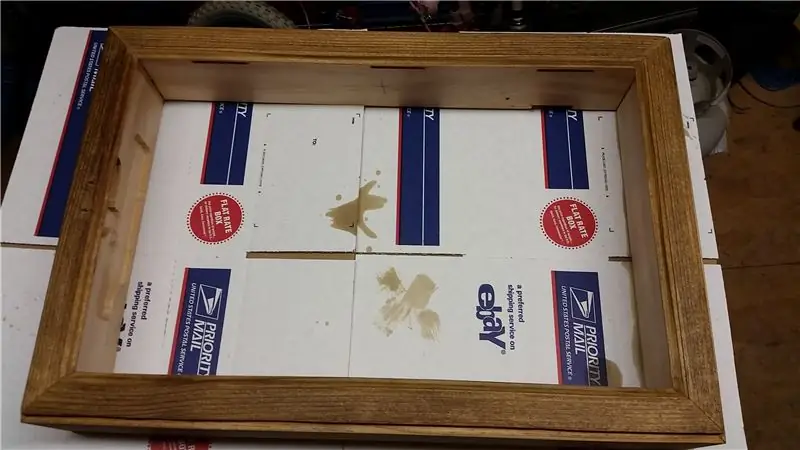
- Hazırlıq - Bütün dırnaq deliklərini və oynaqları ağac macunu ilə doldurun və çərçivənin kənarını təsadüfi orbit zımpara ilə zımpara etməyə icazə verin. Ən azı 220 dənə qum kağızı istifadə edərək hamarlanana qədər zımpara edin.
- Bitirin - Çərçivəni ən çox sevdiyiniz ağac ləkəsi ilə boyayın, sonra hər qat arasında zımpara ilə 3 qat poliuretan tətbiq edin. Və ya istəsəniz, rəngləyin. Paltolar arasındakı müddət üçün istehsalçıların göstərişlərinə əməl edin.
Addım 13: yığın



İndi hər şeyi bir yerə yığmağın vaxtı gəldi.
- Güc LEDini çuxuruna qoyaraq başlayın, LED -in yuxarı hissəsi çərçivənin önü ilə eyni səviyyədə olmalıdır. Daha sonra kvadrat şəklinə görə digər çuxurun arxasına bağlanacaq olan IR qəbuledicisini əlavə edin. Sonra 6 -cı addımda qurulmuş İQ ötürücüsünü İQ alıcısının yanına qoyun ki, birbaşa yan tərəfə yönəlsin. Yerində isti yapışqan.
- Fabrika elektronikasını (IR PCB, fabrik açarları, güc açarı) 11 -ci addımdan çərçivənin yönləndirilmiş sahəsinə yerləşdirin və telləri yoldan kənarda qalacaq şəkildə yönləndirin. Zavod kəmərinin quraşdırıldıqdan sonra tepsinin yanındakı konnektoruna çatması üçün kifayət qədər uzunluğa malik olduğunuzdan əmin olun. Yerində isti yapışqan.
- 6 nömrəli addımda quraşdırılmış IR ötürücü PCB -ni yerində və isti yapışqan yerinə qoyun və ya çərçivəyə vintlər ilə bərkidin.
- Üç rondelanı havalandırma deliklərinə quraşdırın və bir az isti mavi ilə təmin edin.
Addım 14: LCD və tepsiyi quraşdırın


- LCD -ni çərçivəyə qoyun və 10 nömrəli biskvitlə bərkidin. Ağacdan yapışqan istifadə etmədən LCD -ni sıx tutmalı və tutmalıdırlar.
- Sonra, qaynaqlanmış polad düz çubuq dəstəyi olan tepsiyi çərçivənin arxasına qoyun. Polad düz çubuğun hər bir ucunda genişliyi qeyd edin. Polad düz çubuğu bir nişan içərisində işarələrdə 90 ° -ə bükün. Çərçivənin arxasından kənara çıxmayacaq və taxta vintlər ilə bərkidilməyəcək qədər, hər bir ucun əyilməsindən təxminən 1 "keçdikcə artıq polad düz çubuğu kəsin.
Addım 15: Fan, Fransız Klapan və Dinamiklər




- 40 mm-lik fanı 1-1/2 "havalandırma çuxurunun içərisinə vintlər ilə quraşdırın ki, çərçivəni içəridən hava çəksin və çölə çıxsın.
- Çərçivənin yuxarı hissəsi ilə bərabər olacağından əmin olaraq vidalarla 11 -ci Adımda yaradılan girintilərə Fransız Çəngəlini quraşdırın.
- Sökülmə zamanı çıxarılan iki spikeri çərçivənin arxa tərəfinin hər iki tərəfinə taxta vintlər ilə bağlayın. Telin zavod konnektoruna çata bilməsi üçün kifayət qədər uzunluq buraxın.
Addım 16: Bağlayın



- WiFi adapterini (və əlavə olaraq simsiz klaviatura adapterini) Raspberry PI USB yuvalarına quraşdırın.
- LVDS kabelini və iki LCD çevirici güc kabelini LCD -dən tepsiyə qoşun.
- Zavodun keçid kəmərini və dinamiklərini tepsidəki bağlayıcılara qoşun.
- Tepsinin ucundakı düzgün açılı adapterdən istifadə edərək, Raspberry Pi ilə HDMI portu arasında HDMI kabelini bağlayın.
- 7 nömrəli addımdan mikro USB elektrik kabelini Raspberry Pi -yə qoşun.
- IR ötürücü atlayıcıları bağlayın. 3.3v qırmızı tullanan keçidini Pi 1 nömrəli pinlə, narıncı GPIO22 siqnal tullananını 15 nömrəli pinlə və qəhvəyi torpaq tullananını 39 nömrəli pinlə bağlayın.
- 40 mm fan USB kabelini tepsinin arxasındakı USB portuna qoşun.
Addım 17: Raspbian və Əsas Quraşdırmanı quraşdırın
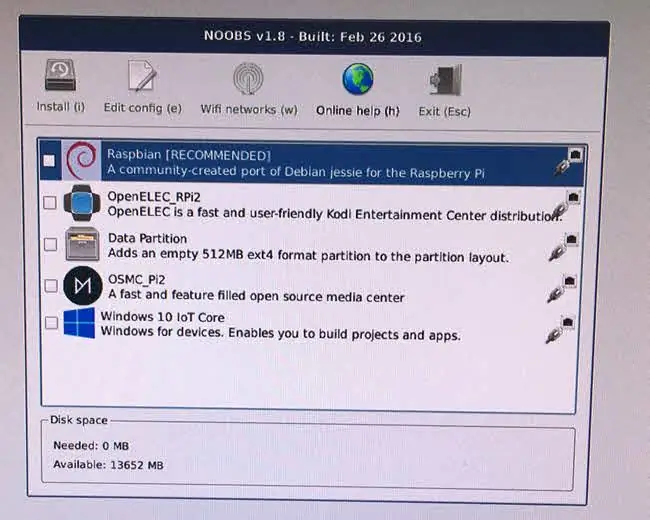
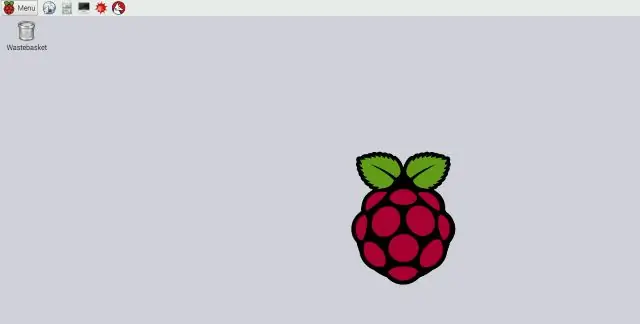
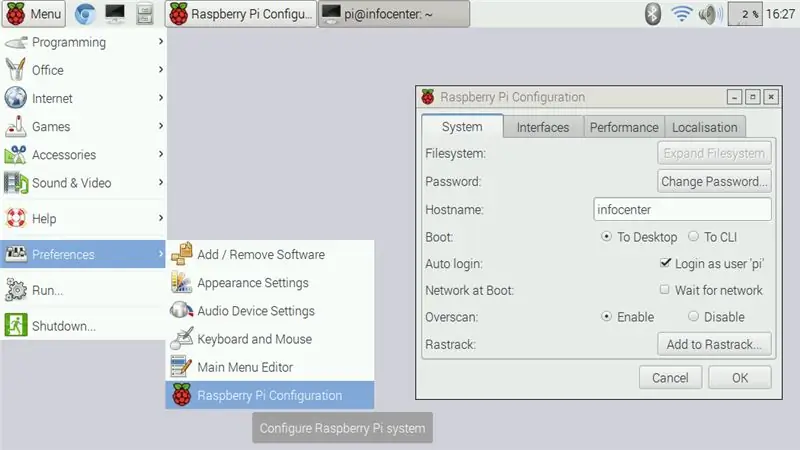
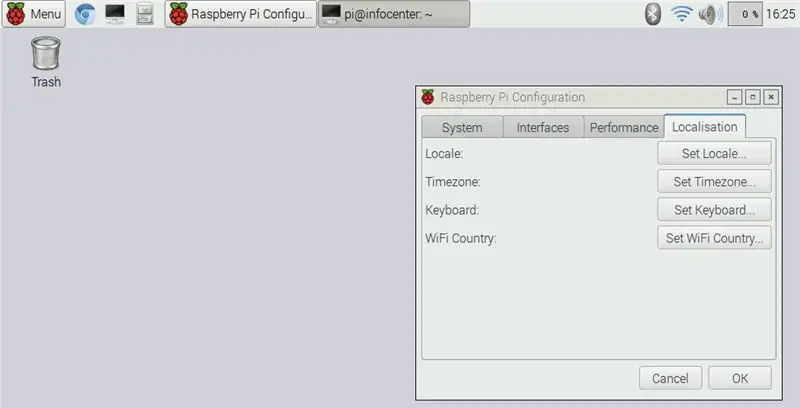
Bu təlimatlar Raspbian GNU/Linux 8 (jessie) quraşdırıldığını güman edir.
- Raspberry Pi üçün əməliyyat sistemi quraşdırma meneceri olan NOOBS ilə Micro SD kartınızı hazırlamaq üçün Raspberry Pi veb saytındakı təlimatları izləyin və sonra Micro SD kartı Raspberry Pi -yə daxil edin.
- Məlumat mərkəzinizi işə salın və Pi NOOBS -a yüklənəcək. Raspbian qurmaq üçün ekrandakı quraşdırma təlimatlarına əməl edin.
- Quraşdırma tamamlandıqdan sonra avtomatik olaraq masaüstünüzə daxil olmalısınız. Əks təqdirdə, standart istifadəçi pi və standart parol moruqdur. Menyu> Tercihlər altından Raspberry Pi Konfiqurasiya GUI -dən istifadə edərək, standart şifrəni və digər bəzi əsas parametrləri dəyişdirməyi məsləhət görürəm.
- Sistem sekmesinin altındakı Raspberry Pi Konfiqurasiya GUI -də, Fayl Sistemini Genişləndir düyməsini vurun. Bu yalnız bir neçə saniyə çəkəcək. Fayl sistemini genişləndirməyin səbəbi, Raspbian -ı yalnız təxminən 4 GB istifadə etmək üçün sıxılmış müxtəlif ölçülü SD kartlara sığacaq qədər kiçik tutmaq üçün SD kartdakı bütün boş yerləri istifadəyə verməkdir. Varsayılan şifrəni dəyişdirmək üçün Parolu dəyişdir düyməsini də basın. Məlumat mərkəzinizə seçdiyiniz bir Host adı verin, Masaüstünə Önyükləmə və Avtomatik giriş seçin.
- Hələ də Raspberry Pi Konfiqurasiya GUI -də Yerləşdirmə sekmesini seçin və Yerli, Saat Dilimi və Klaviatura seçimlərinizi təyin edin. GUI burada daha da sənədləşdirilmişdir.
- Edimax WiFi adapterini bu səhifədəki quraşdırma təlimatları ilə qurun.
- WiFi işlədikdən sonra terminalı açın və depoları yeniləyin. Aşağıdakı əmrləri yazın.
- sudo apt-get yeniləməsi
-
Sonra bütün paketləri yeniləyək.
sudo apt-get yeniləmə
-
İndi Raspberry Pi firmware proqramını yeniləyək.
sudo rpi-yeniləmə
-
Yenidən başladın.
sudo yenidən başladın
Addım 18: Proqram Paketlərini Qurun
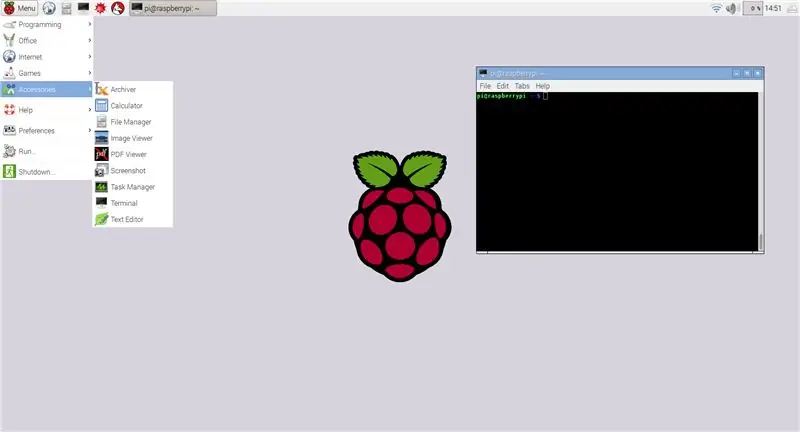
İndi infocenter üçün lazım olacaq əlavə paketlər quraşdıracağıq. Bunlar növbəti addımda konfiqurasiya ediləcək. Bir terminal pəncərəsi açın və aşağıdakı əmrləri yazın.
-
Chromium brauzerini quraşdırın.
wget -qO - https://bintray.com/user/downloadSubjectPublicKey?username=bintray | sudo apt -key əlavə et -
echo "deb https://dl.bintray.com/kusti8/chromium-rpi jessie main" | sudo tee -a /etc/apt/sources.list sudo apt-get yeniləmə sudo apt-get chromium-browser quraşdırın
-
Apache veb serverini quraşdırın.
sudo apt-get apache2 quraşdırın
-
İstifadə edilmədikdə göstərici gizlətmək üçün Unclutter quraşdırın.
sudo apt-get unclutter quraşdırın
-
X11-xserver-utils quraşdırın
sudo apt-get x11-xserver-utils quraşdırın
-
Xdotool qurun.
sudo apt-get xdotool qurun
-
Linux İnfraqırmızı Uzaqdan İdarəetmə paketini quraşdırın.
sudo apt-get lirc quraşdırın
Addım 19: Ekranı döndərin
Vi mətn redaktoruna üstünlük verirəm, əgər nanoya üstünlük verirsinizsə, aşağıdakı addımlarda vi -ni nano ilə əvəz edin.
Məlumat mərkəzi üfüqi deyil, dikey olaraq asılacağı üçün ekranı döndərməliyik. Terminalda əmrləri yazın:
sudo vi /boot/config.txt
Aşağıdakı sətri config.txt faylına əlavə edin.
display_rotate = 1 90 əlavə edin
Addım 20: Chromium Quraşdırması
Chromium 18 nömrəli addımda quraşdırıldı, indi Chromiumu avtomatik işə salmaq üçün qurun. Terminalda /home/pi/.config/lxsession/LXDE-pi/autostart faylını redaktə edin
vi /home/pi/.config/lxsession/LXDE-pi/autostart
sonra xətti əlavə edin
@chromium-browser --start-fullscreen --disable-session-qəzaya uğramış baloncuk-disable-infobars localhost İndi Chromiu yeniləmək üçün bir skript yaradırıq
vi /home/pi/refresh.sh
Aşağıdakı sətirləri fayla əlavə edin
#!/bin/bash
ixrac DISPLAY = ": 0" WID = $ (xdotool axtarışı -yalnız görünməz -sinif xrom | baş -1) xdotool pəncərəsi $ {WID} xdotool düyməsini aktivləşdirin ctrl+F5
Skriptin icra olunmasını təmin edin
sudo chmod +x /home/pi/refresh.sh və hər 15 dəqiqədə bir işlətmək üçün cron'a əlavə edin
sudo crontab -e cronta üçün bu xətti əlavə edin
*/15 * * * * /home/pi/refresh.sh
Addım 21: Səliqəsizliyi qurun və Ekran boşluğunu deaktiv edin
Unclutter və X11-xserver-utils 18 nömrəli addımda quraşdırılmışdır. Unclutter istifadə edilmədikdə göstərici gizlədəcək. Terminalda /home/pi/.config/lxsession/LXDE-pi/autostart faylını redaktə edin və enerji qənaət rejimini deaktiv etmək üçün xset əmrləri əlavə edə bilərik.
vi /home/pi/.config/lxsession/LXDE-pi/autostart
sonra xətləri əlavə edin
@unclutter -görüntü: 0 -yeni hadisələr -qabaq
@xset off @xset -dpms @xset s noblank
Varsayılan LXDE ilə ekran boşluğunu söndürmək üçün faylı redaktə edin:/etc/xdg/lxsession/LXDE/autostart.
vi/etc/xdg/lxsession/LXDE/autostart
@Xscreensaver əmrini şərh edin (xəttin başında # əlavə edin)
#@xscreensaver -sıçrayış yoxdur
Xset konfiqurasiyasını yoxlamaq üçün yenidən başladıqdan sonra xset q işlədə bilərsiniz, aşağıdakı çıxışı görməlisiniz
boşluğu seçin: pozulmalara icazə verilmir: yestimeout: 0 dövrü: 600 DPMS deaktivdir
Addım 22: Linux İnfraqırmızı Uzaqdan İdarəetmə qurun
Addım #18 -də LIRC quraşdırdıq. Gəlin işləsin ki, Pi -si LCD -yə IR gücünü açma və söndürmə əmrləri göndərə bilsin.
sudo vi /boot/config.txt
config.txt faylına aşağıdakıları əlavə edin
dtoverlay = lirc-rpi, gpio_out_pin = 22
sonra hardware.conf faylını redaktə edin
sudo vi /etc/lirc/hardware.conf
aşağıdakıları əlavə edin
LIRCD_ARGS = "-giriş"
LOAD_MODULES = doğru SÜRÜCÜ = "standart" CİHAZ = "/dev/lirc0" MODULES = "lirc_rpi" LIRCD_CONF = "" LIRCMD_CONF = ""
Uzaqdan idarəetmə konfiqurasiya faylını https://lirc.sourceforge.net/remotes/ ünvanındakı LIRC veb səhifəsindəki uzaqdan idarəetmə siyahısından tapın və /etc/lirc/lircd.conf olaraq qeyd edin. Mənim vəziyyətimdə burada Samsung AA59-00382A konfiqurasiya faylını istifadə etdim
cp AA59-00382A.lircd.conf /etc/lirc/lircd.conf
Sonra bu güc açma/söndürmə əmri ilə LIRC -ni sınamalısınız
/usr/bin/irsend SEND_ONCE Samsung_AA59-00382A KEY_POWER
İstəyirsinizsə, cron istifadə edərək LCD -ni açmaq və söndürmək üçün bir cədvəl qura bilərsiniz. Crontab -ı düzəldin və seçdiyiniz bir cədvəl əlavə edin. Mənim nümunəmdə, infocenter hər gün səhər 8: 00-da, sonra 1-5-ci günlərdə (iş günləri) 10: 00-da sönür, 1-5-ci günlərdə (iş günləri) 15: 00-da (15: 00-da) açılır və sonra hər gün saat 01: 00 -da söndürülür.
sudo crontab -e
0 8 * * */usr/bin/irsend SEND_ONCE Samsung_AA59-00382A KEY_POWER>/dev/null 2> & 1
0 10 * * 1-5/usr/bin/irsend SEND_ONCE Samsung_AA59-00382A KEY_POWER>/dev/null 2> & 1 0 15 * * 1-5/usr/bin/irsend SEND_ONCE Samsung_AA59-00382A KEY_POWER>/dev/null 2 > & 1 0 1 * * */usr/bin/irsend SEND_ONCE Samsung_AA59-00382A KEY_POWER>/dev/null 2> & 1
Addım 23: Veb səhifənizi yaradın
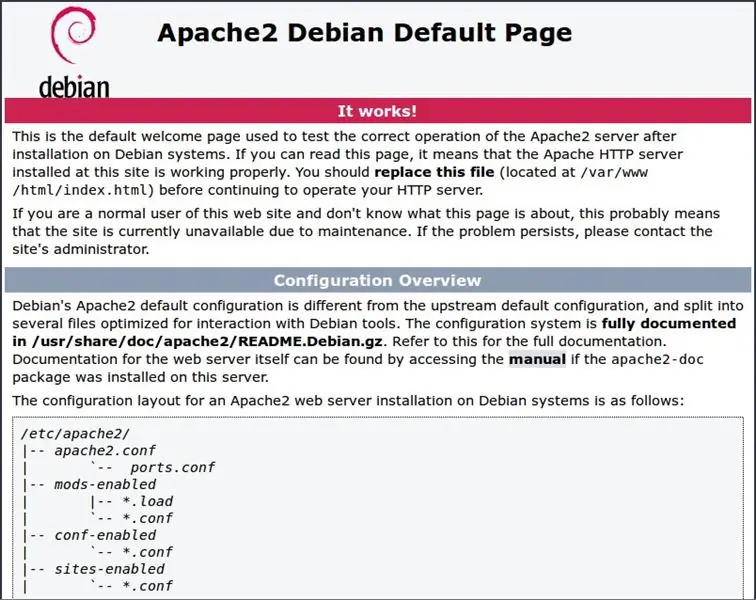
Bu nöqtədə, Apache "İşləyir!" Varsayılanını göstərən işləyən bir mərkəzə sahib olmalısınız. veb səhifə. İndi xüsusi veb səhifənizi yaratmalıyıq. İstədiyiniz qədər sadə və ya mürəkkəb etmək üçün bunu dizayn edə bilərsiniz. İki nümunə veb səhifəni daxil etdim, biri URL -lərin silinməsi ilə istifadə etdiyim səhifə, digəri isə yalnız təqvim nümunəsidir. Hər ikisi ilə öz URL -lərinizi daxil etməlisiniz. Sonra faylın adını index.html olaraq dəyişdirin və/var/www/html/
Bu səhifəni tərtib edə biləcəyiniz sonsuz yollar olduğundan və hər kəsin istifadə vəziyyəti fərqli olacağından burada bütün html faylını detallandırmayacağam. Veb səhifələrində necə yaradılacağını və daha çox istədiyiniz məzmunun necə yerləşdiriləcəyini izah edən çox sayda böyük təlimat və dərslər var.
nümunə indeks faylı
nümunə təqvim yalnız indeks faylı
Addım 24: Asın və zövq alın

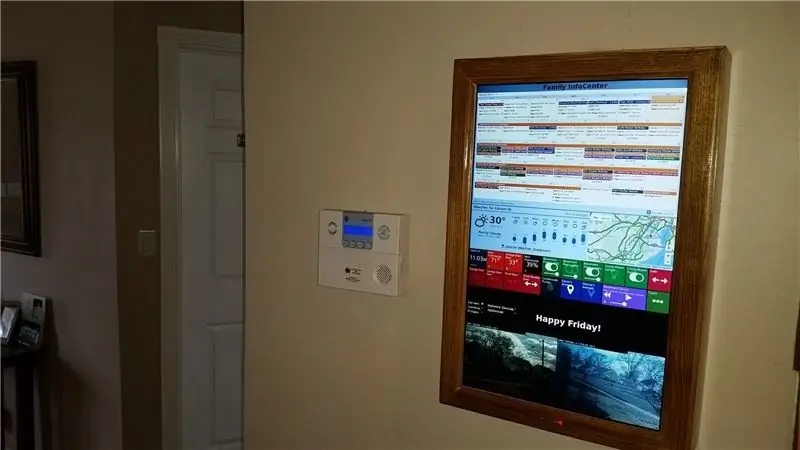
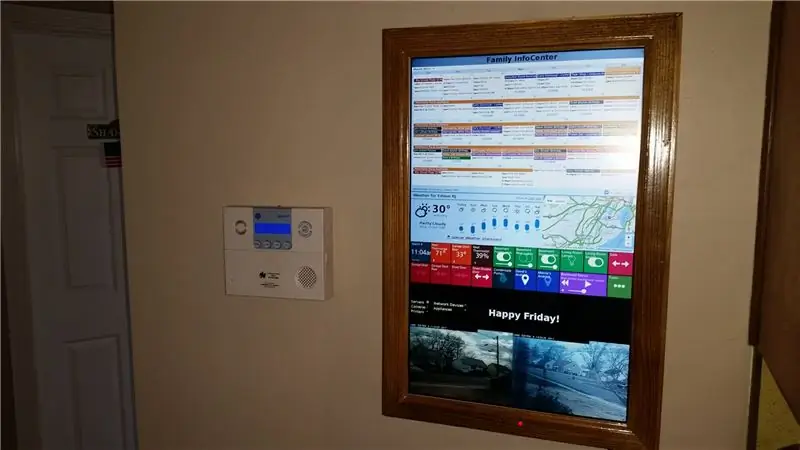
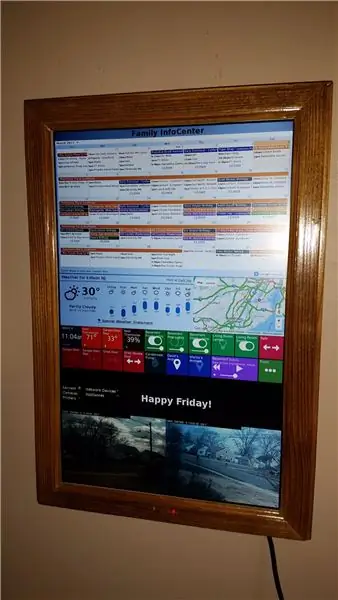
Fransız ayağınızın digər yarısını düz olduğundan əmin olun və mərkəzinizi asın. Qoşun və zövq alın!


2017 Mikrodenetleyici Yarışmasında Böyük Mükafat
Tövsiyə:
Ağıllı Mərkəzi Kilid: 6 Addım (Şəkillərlə birlikdə)

Smart Central Lock: Motosiklet (velosiped) üçün ağıllı mərkəzi kilid cihazı. Bu cihazı istifadə edərək velosipedlərinizin alovlanma kilidini idarə edə bilərsiniz. uzaqdan kilidləyə/ aça bilərsiniz. Həmçinin mühərriki işə sala və dayandıra bilər
MotoStudent Elektrikli Yarış Velosipedinin Məlumat Alınması və Məlumat Vizualizasiya Sistemi: 23 addım

Bir MotoStudent Elektrik Yarış Velosipedi üçün Məlumat Toplama və Məlumat Görüntüləmə Sistemi: Məlumat əldə etmə sistemi, xarici sensorlardan məlumat toplamaq, sonra saxlamaq və emal etmək üçün birlikdə işləyən aparat və proqram təminatı toplusudur və qrafik olaraq görüntülənə və təhlil edilə bilər. mühəndislərə imkan verir
İKİLİ SAATLI 5 $ PCB TƏQVİMİ: 7 addım (şəkillərlə)

İKİ SAATLI 5 $ PCB TƏQVİMİ: Salam! Bu PCB təqvimini və ikili saatı Eagle CAD ilə hazırladım. ATMEGA328P MCU (Arduinodan) və 9x9 LED matrisdən istifadə etdim. Lövhəmin ölçüləri 8cmx10cm (3.14inch x 3.34inch) dir. Biraz çox kiçikdir, amma birincisi: Eagle CAD -in pulsuz versiyası 80cm^2 -ə icazə verir
Ağıllı divar təqvimi: 5 addım

Ağıllı Divar Təqvimi: Həyat yoldaşımla mənim üçün vacib tarixləri qeyd etdiyimiz klassik kağız divar təqvimi var idi. Hadisələri qeyd etmək üçün ağıllı telefonlarımızda Google təqvimindən də istifadə edirik, buna görə bu ikiqat iş demək idi. Buna görə bir növ ağıllı divar təqvimi qurmağa qərar verdim
ESP8266 və PubNub ilə IoT Aktiv Sensor Məlumat Toplama Mərkəzi: 9 Addım (Şəkillərlə)

ESP8266 və PubNub ilə IoT Aktivləşdirilmiş Sensor Məlumat Toplama Mərkəzi: ESP8266 -dakı dərsliklərin çoxu ya yeni başlayanlar səviyyəsindədir (uzaqdan bir LED yanıb -sönür), ya da liderin yanıb -sönmə bacarıqlarını təkmilləşdirmək və təkmilləşdirmək üçün bir şey axtaran biri üçün çox mürəkkəbdir. öyrədici məqsədlər, bu boşluğu aradan qaldırmaqdır
